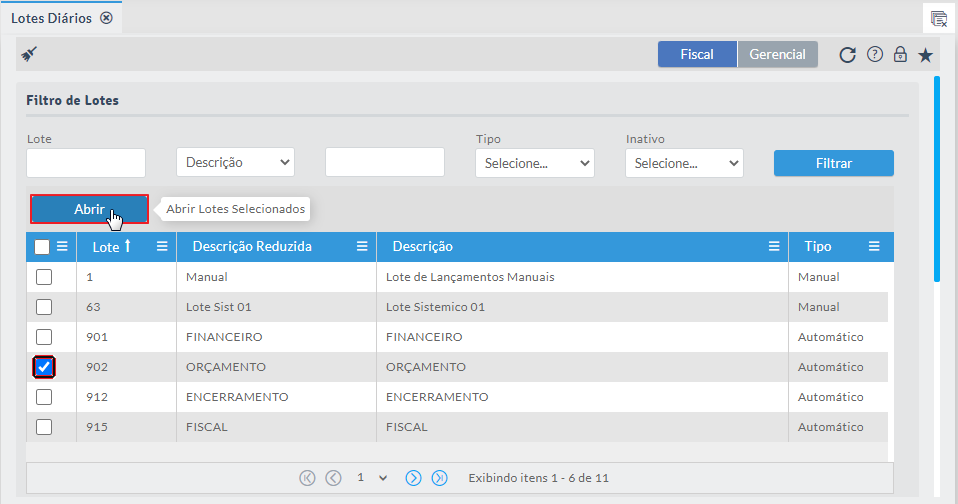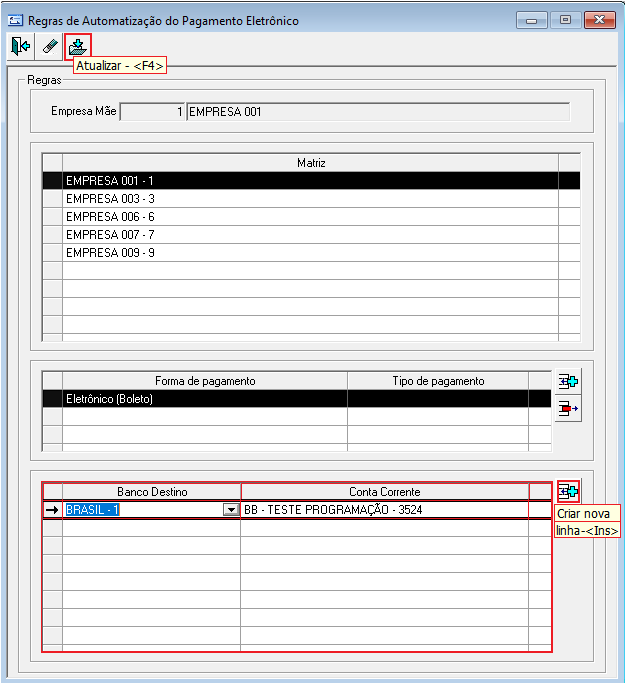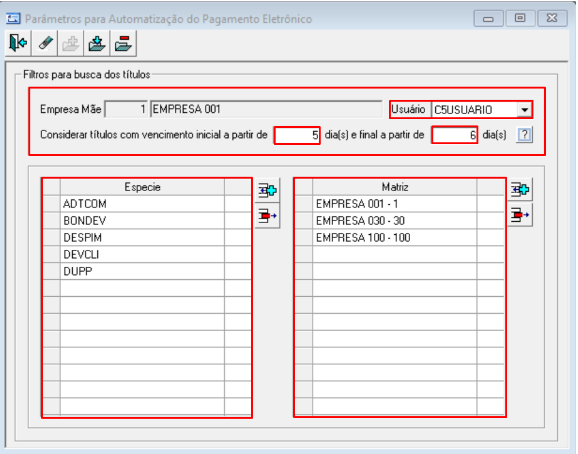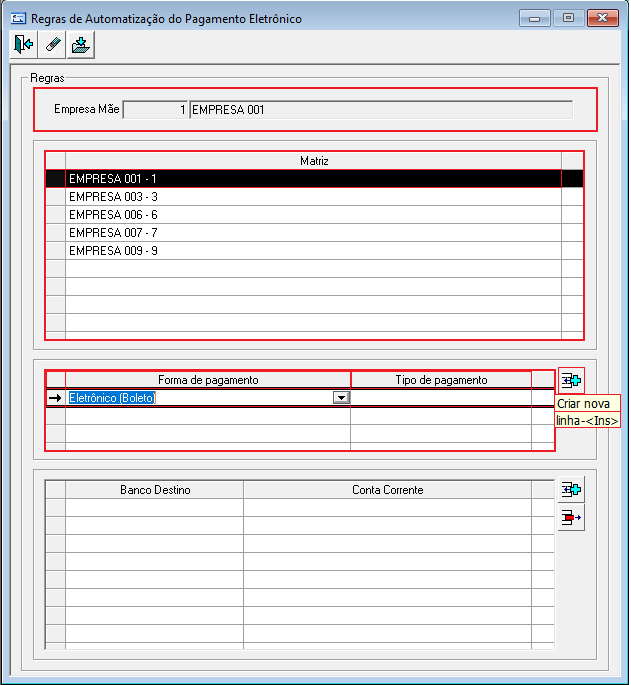...
- Visão Geral
- Exemplo de utilização
- Tela XXXLog do Processo de Automatização do Pagamento Eletrônico
- Outras Ações / Ações relacionadas
- Tela XXXLog do Processo de Automatização do Pagamento Eletrônico
- Principais Campos e Parâmetros
- Tabelas utilizadas
01. VISÃO GERAL
A aplicação Log do Processo de Automatização do Pagamento Eletrônico tem por como objetivo demonstrar exibir os registros de títulos programados, assinados e também as inconsistências encontradas. Se a Caso uma inconsistência não estiver esteja vinculada ao a um título específico, será demostrado o registro será exibido sem as informações de título correspondentes.
02. EXEMPLO DE UTILIZAÇÃO
...
Possuir acesso ao Sistema Financeiro e suas aplicações.
| Painel |
|---|
| title | Instruções de Configuração e Execução do Objeto PKG_FIPAGTOELETRAUTOMATICO |
|---|
|
Para executar o processo, é necessário configurar o objeto PKG_FIPAGTOELETRAUTOMATICO.FIP_EXECUTAPROCESSO(pnOk => :pnOk) por meio de uma programação agendada (schedule).
| Informações |
|---|
| title | Executar fora do horário de trabalho |
|---|
| Para programar e assinar os registros do dia, é recomendado configurar e executar o objeto fora do horário de trabalho regular. Dessa forma, é possível acompanhar o processo sem possíveis conflitos de execução. |
| Dica |
|---|
| Após a execução desse procedimento, é possível aproveitar para executar outro objeto existente que gera o arquivo. É uma boa prática seguir essa sequência, primeiro executando o procedimento do objeto mencionado e, em seguida, o de geração de arquivo. |
|
| Aviso |
|---|
|
Esse processo não contempla o pagamento de tributo. |
Passo a PassoPasso a Passo
Acesse o módulo Operador Financeiro, clique no menu Pagamento, em seguida clique na aplicação Log do Processo de Automatização do Pagamento Eletrônico.
 Image ModifiedImagem 1 - Menu de acesso
Image ModifiedImagem 1 - Menu de acesso
...
Defina os filtros que será aplicado em na busca.
- Empresa Mãe:demonstra a empresa mãe logada. ;
- Situação: ;
- Todos:não aplica o filtro de situação
.- ;
- Programado:registros com a situação programado
- ;
- Assinado:registros com a situação programado
- ;
- Inconsistente: registros com a situação inconsistente (
- Período: demostra algumas opções
- Hoje
- Amanhã
- Até o fim do mês
- De hoje até o fim do mês
- No mês atual
- De hoje para frente
- Ontem e Hoje (default)
- Intervalo
- Todos
- De: data inicial.
- Até: data final.
- Título: número do título.
- Série: série do título.
- Informe o período e se necessários as datas inicial/final;
- Título, Série, Parcela;Parcela: parcela do título.
- Pessoa: pessoa do título .(clique no botão para pesquisar);
Seq. Título: sequencial do título:.
| Informações |
|---|
Para buscar vários títulos pelo Seq. Título, informar os Seq's Títulos separados por vírgulas Exemplo:
1001,1002,1003 |
Clique no botão Selecionar <F8>.
 Image ModifiedImagem 2 - Filtros
Image ModifiedImagem 2 - Filtros
...
Na linha selecionada, são apresentados os detalhes na parte inferior da tela.
 Image ModifiedImagem 3 - Consulta
Image ModifiedImagem 3 - Consulta
| Painel |
|---|
|
| Deck of Cards |
|---|
| | Card |
|---|
| default | true |
|---|
| label | Exemplo 1 |
|---|
| title | Exemplo 1 |
|---|
| Exemplo 1 Neste exemplo, a informação Descrição da Ocorrência é de que O lote 901 para a data contábil 05/05/2023 não pode ser aberto porque o controle está fechado!.  Image Added Image Added
 Image RemovedImagem 4 - Lote fechado Image RemovedImagem 4 - Lote fechado
| Nota |
|---|
O Módulo Contábil é responsável pelo gerenciamento do Controle do Período, Abertura de Lote e Autorização de Lançamento. Portanto, é importante entrar em contato com a área ou responsável previamente para realizar a análise e procedimentos necessários referentes à Rejeição da Integraçãoa ocorrência descrita, evitando assim qualquer impacto no processo. |
Para as possíveis soluções, são disponibilizados os links das aplicações que fazem parte do processo de Reintegraçãoreintegração. Dependendo da versão, verifique se o sistema presente, se é Contábil Desktop ou Contábil Web. | Dica |
|---|
| Tooltip |
|---|
| linkHrefURL | https://centraldeatendimento.totvs.com/hc/pt-br/articles/1500003103322-Varejo-Supermercados-Cont%C3%A1bil-desktop-Controle-Cont%C3%A1bil |
|---|
| appendIcon | link |
|---|
| linkHrefBehavior | true |
|---|
| linkText | Contábil desktop - Controle Contábil |
|---|
| Dúvida
Como ativar o Controle Contábil? Ambiente
Contabilidade desktop - Todas as versões Solução
Para ativar Controle realize os seguintes passos:
1. Acesse o aplicativo Contábil;
2. Clique em Geral;
3. Selecione Controle;
4. Selecione o ano e o mês que deseja ativar e clique no botão Ativa. Importante
Para ativar o mês informado, o anterior a ele tem que estar ativo também.  Image Modified Image Modified
|
| Tooltip |
|---|
| linkHrefURL | https://centraldeatendimento.totvs.com/hc/pt-br/articles/360063376473-Varejo-Supermercados-Cont%C3%A1bil-desktop-Abertura-de-Lote-Di%C3%A1rio |
|---|
| appendIcon | link |
|---|
| linkHrefBehavior | true |
|---|
| linkText | Contábil desktop - Abertura de Lote Diário |
|---|
| Dúvida
Como fazer abertura de Lote Diário para receber lançamentos? Ambiente
Contabilidade desktop - Todas as versões Solução
Para fazer a abertura de Lote Diário realize os seguintes passos:
1. Acesse o aplicativo Contábil;
2. Clique em Manutenção;
3. Selecione Lotes Diários;
4. Selecione o Lote que deseja abrir;
5. Em seguida clique no botão Abre, e informe o período para abertura do lote;
6. Após informar o período clique em Atualizar - <F4>.  Image Modified Image Modified
|
| Tooltip |
|---|
| linkHrefURL | https://centraldeatendimento.totvs.com/hc/pt-br/articles/4402467940247-Varejo-Supermercados-Cont%C3%A1bil-web-Abrir-Controle-do-Per%C3%ADodo |
|---|
| appendIcon | link |
|---|
| linkHrefBehavior | true |
|---|
| linkText | Contábil web - Abrir Controle do Período |
|---|
| Dúvida
Como Abrir Controle de Período? Ambiente
Contabilidade web - Todas as versões Solução
Para abertura do Controle do Período realize os seguintes passos:
1. Acesse módulo Contábil Web;
2. Clique em Controle;
3. Clique em Controle do Período;
4. Selecione o mês que deseja Abrir;
5. Após clicar no botão Abrir para abertura do mês desejado. Image Modified Image Modified |
| Tooltip |
|---|
| linkHrefURL | https://centraldeatendimento.totvs.com/hc/pt-br/articles/4402498472599-Varejo-Supermercados-Cont%C3%A1bil-web-Abrir-Lotes-Di%C3%A1rios |
|---|
| appendIcon | link |
|---|
| linkHrefBehavior | true |
|---|
| linkText | Contábil web - Abrir Lotes Diários |
|---|
| Dúvida
Como Abrir Lotes Diários? Ambiente
Contabilidade web - Todas as versões Solução
Para abertura de Lotes Diários realize os seguintes passos:
1. Acesse módulo Contábil Web;
2. Clique em Controle;
3. Clique em Lotes Diários;
4. Selecione um lote ou um conjunto de lotes que deseje realizar a abertura;
5. Após clicar no botão Abrir, determine o Período e clique em OK;
Saiba mais
Para adquirir conhecimento de como realizar a abertura de Lotes Diários passo a passo Clique Aqui 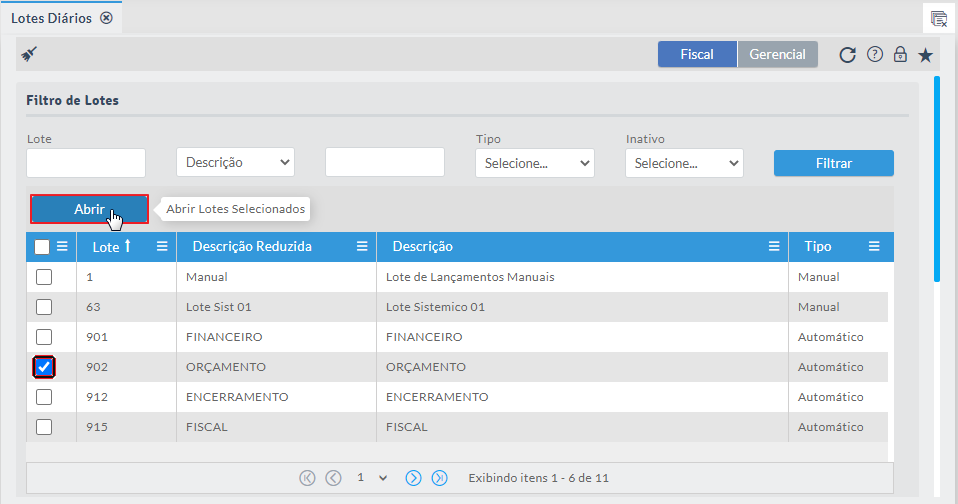 Image Modified Image Modified
|
|

|
| Card |
|---|
| default | true |
|---|
| label | Exemplo 2 |
|---|
| title | Exemplo 2 |
|---|
| Exemplo 2 Se o título estive aberto na aplicação de Suspensão / Liberação de Pagamento não entrará no processo automático, porém pode ocorrer do título já estar no processo automático e depois for aberto na aplicação:  Image Added Image Added
 Image RemovedImagem 5 - Título em uso Image RemovedImagem 5 - Título em uso
Nesse caso, a solução é fechar ou mudar os filtros para não selecionar o título na aplicação de Suspensão / Liberação de Pagamento. | Dica |
|---|
Esta ação pode ser realizada na aplicação | Tooltip |
|---|
| linkHrefURL | https://tdn.totvs.com/pages/viewpage.action?pageId=557339146 |
|---|
| appendIcon | link |
|---|
| linkHrefBehavior | true |
|---|
| linkText | Suspensão / Liberação de Pagamento |
|---|
| Clique aqui para acessar a documentação. |
|

|
| Card |
|---|
| default | true |
|---|
| label | Exemplo 3 |
|---|
| title | Exemplo 3 |
|---|
| Exemplo 3 Neste caso, não existem existe a configuração de conta corrente para forma de pagamento Eletrônico Conta Padrão.  Image ModifiedImagem 6 - Configuração de conta Image ModifiedImagem 6 - Configuração de conta
A solução é realizar a configuração de conta corrente. | Dica |
|---|
Esta ação pode ser realizada na aplicação | Tooltip |
|---|
| linkHrefURL | https://tdn.totvs.com/pages/viewpage.action?pageId=557342541 |
|---|
| appendIcon | link |
|---|
| linkHrefBehavior | true |
|---|
| linkText | Regras de Automatização do Pagamento Eletrônico |
|---|
| Clique aqui para acessar a documentação. 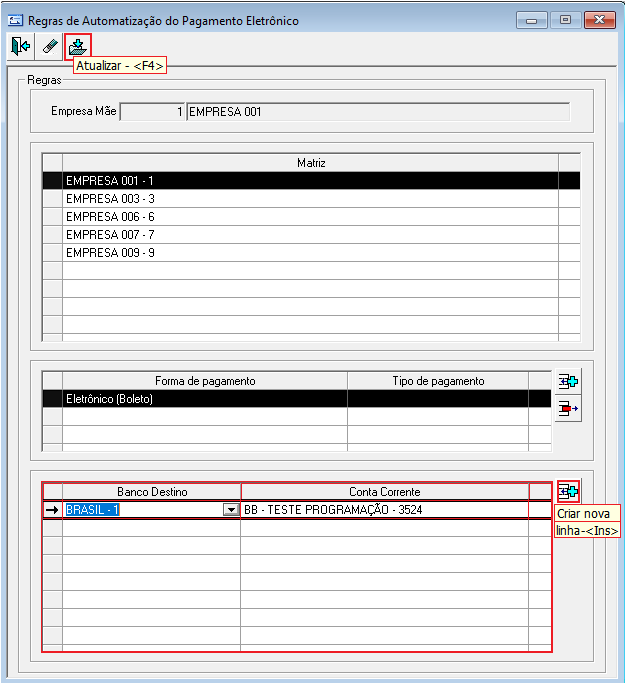 Image Modified Image Modified
|
|

|
| Card |
|---|
| default | true |
|---|
| label | Exemplo 4 |
|---|
| title | Exemplo 3 |
|---|
| Exemplo 4 Lista de inconsistências existentes no processo: Imagem 6 - Configuração de contacom as principais inconsistências que podem acontecer na programação de pagamento.
Configuração de conta corrente na aplicação Regras de Automatização do Pagamento Eletrônico: - A configuração de conta corrente não foi encontrada, forma de pagamento: Eletrônico (Boleto), código de barras: XXXXX
- A configuração de conta corrente não foi encontrada, forma de pagamento: Eletrônico Conta Padrão (Crédito em Conta), fornecedor: XXXXX
- A configuração de conta corrente não foi encontrada, forma de pagamento: Eletrônico Pix.
- A configuração de conta corrente não foi encontrada, a forma de pagamento não foi configurada.
Se a forma de pagamento for Eletrônico Boleto: - Título não possui código de barras associado.
Caso o parâmetro dinâmico IND_VERIF_INCON_PROGPAGTO esteja configurado como SIM. - Título não possuí tipo de documento definido.
- Título não possuí tipo de pagamento definido.
- Título não possuí forma de pagamento definada.
Se a forma de pagamento for Eletrônico Conta Padrão (Crédito em Conta) ou Eletrônico Pix. - Não existe uma conta padrão ativa para esse fornecedor.
Se for Eletrônico PIX - Não existe pix padrão para esse fornecedor
Verifica controle. - Inconsistências do controle
Conforme forma de pagamento permitida no cadastro de fornecedor (Operador Financeiro > Manutenções > Fornecedor): Se forma for diferente de Eletrônico ou Eletrônico conta padrão: - A forma de pagamento padrão para este fornecedor não permite realizar a programação automática.
Se no cadastro de fornecedor estiver Eletrônico e a configuração na aplicação Regras de Automatização do Pagamento Eletrônico estiver como Eletrônico Conta Padrão (Crédito em Conta) : - A forma de pagamento padrão Eletrônica não permite a programação automática para configuração Eletrônico Conta Padrão (Crédito em Conta).
Se no cadastro de fornecedor estiver Eletrônico Conta Padrão e a configuração na aplicação Regras de Automatização do Pagamento Eletrônico estiver como Eletrônico (Boleto): - A forma de pagamento padrão Eletrônico Conta Padrão não permite a programação automática para configuração Eletrônico (Boleto).
Se no cadastro de parâmetros (Supervisor > Parâmetros > Parâmetros), campo Bloqueia quitação de títulos até que todos os títulos de Impostos da NF Despesa estejam quitados estiver marcado: - O título possui imposto(s) gerado(s) pela mesma Nota de Despesa que ainda estão em aberto.
Verifica suspensão do pagamento: - Este título não pode ser alterado, pois encontra-se em uso na aplicação de Suspensão / Liberação de Pagamento.
- Este título não pode ser alterado, pois está suspenso para o pagamento.
Se utilizar autorização de pagamento: - O título não está autorizado.
Se existir data autorizada: - O Pagamento deste título já está autorizado para data XX/XX/XXXX. Não é possível efetuar pagamento para data XX/XX/XXXX.
Título e pagamento: - O título está pendente na integração.
- O título não foi encontrado.
- O título já foi inserido por outro usuário.
- O valor total a pagar deve ser maior que 0.
- A data de pagamento deve ser informada.
- A data de pagamento deve ser igual ou maior que hoje.
- A data de pagamento não pode ser menor que a data de emissão do título.
- O valor total a pagar mais o desconto não pode ser maior que o valor disponível para programação.
- As formas de pagamento eletrônico não permitem mais de uma programação parcial.
- A operação de quitação deve ser informada (nesse caso é utilizado a operação 6 de forma fixa).
Se acontecer algum erro inesperado: - Não foi possível realizar a programação do pagamento (demonstra o erro para verificação).
Se possuir recursos customizados:
Aplicações para configurações do processo automático de pagamento eletrônico: | Dica |
|---|
| Tooltip |
|---|
| linkHrefURL | https://tdn.totvs.com/pages/viewpage.action?pageId=557342541 |
|---|
| appendIcon | link |
|---|
| linkHrefBehavior | true |
|---|
| linkText | Parâmetros para Automatização do Pagamento Eletrônic |
|---|
| Clique aqui para acessar a documentação. 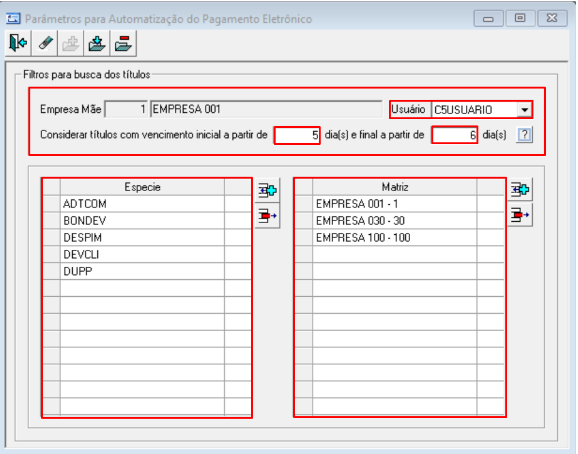 Image Added Image Added
|
| Tooltip |
|---|
| linkHrefURL | https://tdn.totvs.com/pages/viewpage.action?pageId=557342541 |
|---|
| appendIcon | link |
|---|
| linkHrefBehavior | true |
|---|
| linkText | Regras de Automatização do Pagamento Eletrônico |
|---|
| Clique aqui para acessar a documentação. 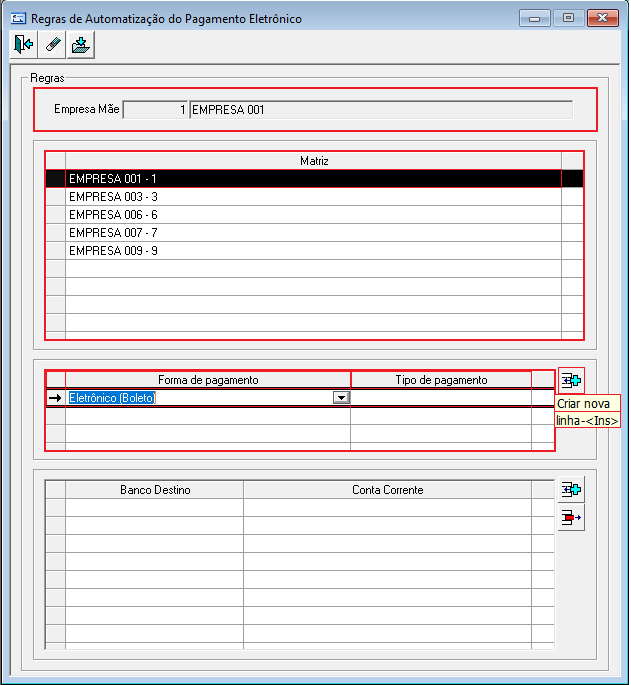 Image Added Image Added
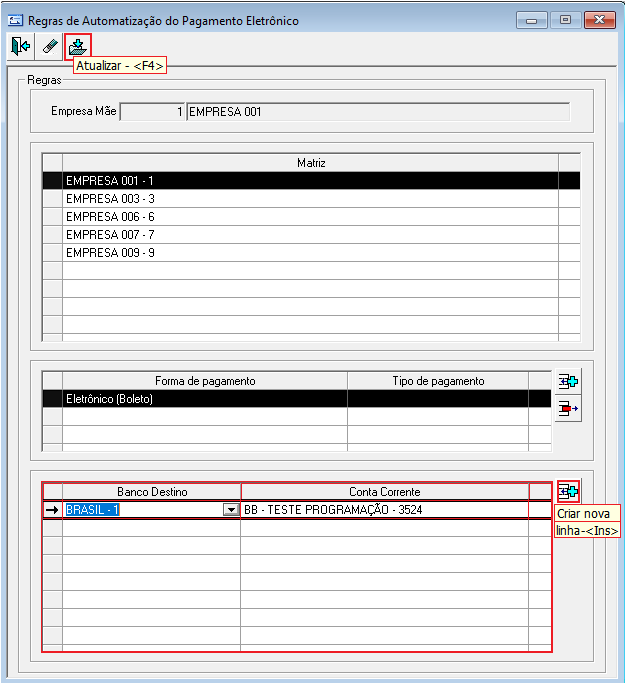 Image Added Image Added
|
|
 Image Added Image Added
|
| Card |
|---|
| default | true |
|---|
| label | Exemplo 5 |
|---|
| title | Exemplo 3 |
|---|
| Exemplo 5 Lista das principais inconsistências que podem acontecer na Assinatura do Título: - Este título foi removido da programação de pagamento
- Usuário não possui alçada para assinar o título.
- Tipo pagamento não informado.
- Forma de pagamento não informado.
- O banco XXX não permite geração para PIX.
- Pessoa ou chave não vinculada.
- A chave informada está inativa.
- QR-CODE não informado.
- Pessoa ou conta não vinculada.
- Código de barras não informado.
- Este título já foi assinado por outro usuário.
- Ocorreu um erro ao tentar atualizar as informações (demonstra o erro para verificação).
Aplicações para configurações do processo automático de pagamento eletrônico: | Dica |
|---|
Esta ação pode ser realizada na aplicação |
|---|
| Tooltip |
|---|
| linkHrefURL | https://tdn.totvs.com/pages/viewpage.action?pageId=557342541 |
|---|
| appendIcon | link |
|---|
| linkHrefBehavior | true |
|---|
| linkText | Parâmetros para Automatização do Pagamento Eletrônic |
|---|
| Clique aqui para acessar a documentação. 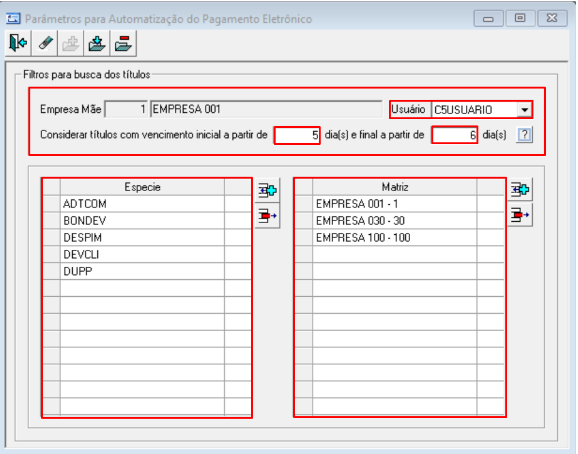 Image Modified Image Modified
|
| Tooltip |
|---|
| linkHrefURL | https://tdn.totvs.com/pages/viewpage.action?pageId=557342541 |
|---|
| appendIcon | link |
|---|
| linkHrefBehavior | true |
|---|
| linkText | Regras de Automatização do Pagamento Eletrônico |
|---|
| Clique aqui para acessar a documentação. 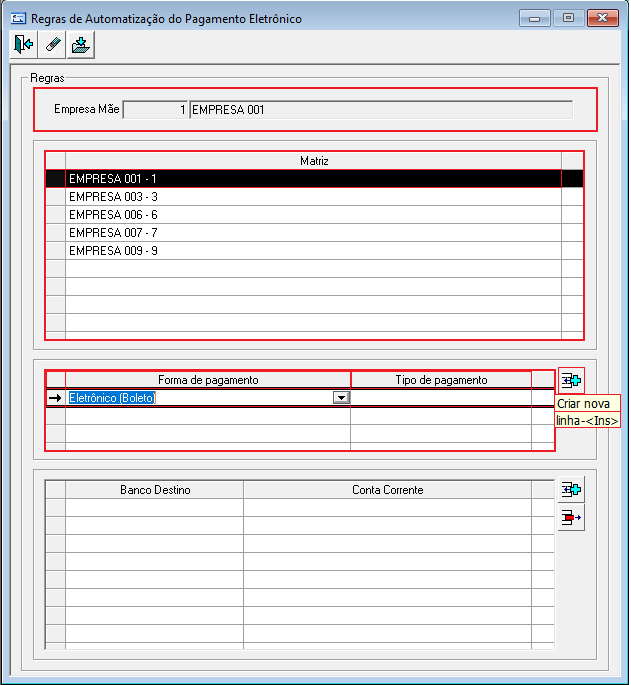 Image Modified Image Modified
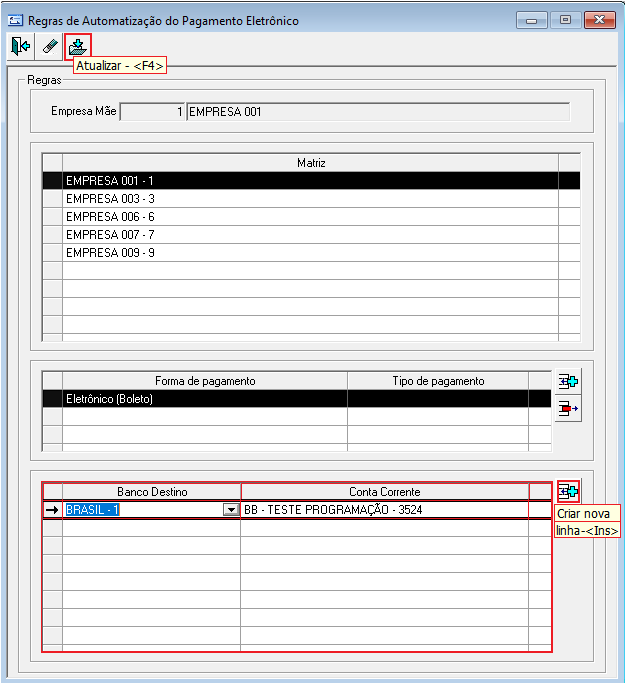 Image Modified Image Modified
|
|

|
| Composition Setup |
|---|
deck.tab.inactive.background = #F2F2F2
deck.tab.active.background = #FFAB00 |
|
|
03. TELA
...
LOG DO PROCESSO DE AUTOMATIZAÇÃO DO PAGAMENTO ELETRÔNICO
Outras Ações / Ações relacionadas
04. TELA XXXXX
Principais Campos e Parâmetros
...
| Parâmetros | Parâmetros para Automatização do Pagamento Eletrônico |
| Regras | Regras de Automatização do Pagamento Eletrônico |
| Empresa | Cadastro de empresas. |
| Fornecedor | Cadastro de fornecedor |
04. TELA LOG DO PROCESSO DE AUTOMATIZAÇÃO DO PAGAMENTO ELETRÔNICO
Principais Campos e Parâmetros
Não há.
...
05. TABELAS UTILIZADAS